时间:2021-02-01 08:22:24 作者:燕花 来源:系统之家 1. 扫描二维码随时看资讯 2. 请使用手机浏览器访问: https://m.xitongzhijia.net/xtjc/20210122/201261.html 手机查看 评论 反馈
最近有用户反映说自己新装的win7纯净版系统中,IP之类的设置没问题,上网也没有问题,但是在访问局域网中的其他电脑时,找不到局域网内其他电脑,其他电脑也看不到我的电脑,这是怎么回事?接下来小编就给大家讲讲应对的措施吧。

1、不同系统NETBIOS 协议一定要有,要开启Guest账号。
2、在“本地连接”上右键选择“属性”,在打开的属性窗口中勾选“microsoft网络客户端”。
3、需确保是在同一个工作组、同一IP段。
4、按“Win+r”打开“运行”窗口,输入“gpedit.msc”命令运行后,在打开的组策略中找到本地策略(用户权利指派),检查下权限设置上有无问题。
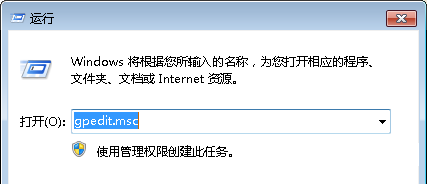
5、最后在“服务”上也检查下权限设置上有无问题。
如果以上均是正常的情况下,那么则从WIN7/XP系统在局域网文件共享设置方面的问题,通常情况下,Win 7系统与Win XP系统通过局域网互联时,出现Win7无法找到XP的计算机的问题或是XP无法找到Win7电脑都是常见的现象,这是由于不同系统之间的访问权限问题,在Win7操作系统中有诸多限制,比如设置前必须先要关闭系统的防火墙,然后再对XP系统与Win7系统进行设置,具体方法如下:
1、WinXP系统的设置事项
共享设置会对你电脑中的资料安全可能存在负面影响,自己要对保密、安全、共享之间做个平衡。为了提高安全性,建议用户使用NTFS磁盘格式,并对隐私文件设置读写权限。
2、Win7系统设置事项
选择要共享的文件夹,右键点击文件夹属性,设置文件夹高级共享选项,共享后选择安全选项,添加来宾权限,当两台计算机访问共享文件时,如果WIN7端没有关闭密码保护共享,则会提示输入密码,那么则密码保护共享关闭即可,关闭方法:在无线网络图标上用鼠标右键点击,选择打开网络和共享中心,点击更改适配器设置,关闭密码保护共享,确定退出即可。
3、XP端访问WIN7端的方法
首先XP端文件共享方式进行设置:打开我的电脑,选择“工具——文件夹选项”在打开的文件夹选项中切换到“查看”标签页,取消勾选简单共享后确定,随后打开网上邻居,选择查看工作组计算机,现在可以看到共享的WIN7端计算机了。
4、XP端共享文件夹设置方法
在需要共享的文件夹上用鼠标右键选择共享和安全,选择共享选项,启用文件共享,共享后目前还是无法让Win7系统端访问共享文件夹,需要添加访问权限,再次打开文件夹共享和安全选项设置权限,添加来宾账户,与WIN7端计算机一样,XP下也需要添加guest权限,添加后确定,可以设置Guest用户的访问权限,这里设置为可以读写,设置后确定关闭对话框。
5、WIN7系统中访问XP系统共享文件
点击打开“开始——控制面板——网络和Internet——查看网络计算机和设备”,便可看到刚才共享文件的XP端计算机了。
上述就是关于win7纯净版系统电脑上局域网内找不到其他电脑的应对措施,遇到同样问题的用户可以采取上面的方法进行解决。
发表评论
共0条
评论就这些咯,让大家也知道你的独特见解
立即评论以上留言仅代表用户个人观点,不代表系统之家立场